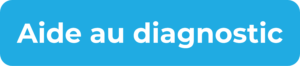Les questions récurrentes
La liste des correspondances des voyants lumineux se trouve ci-dessus.
Cliquez sur le bouton "Aide au diagnostic"
Mon profil a déjà été enregistré par l'administrateur du site, comment puis-je accéder à mon compte?
Si l'administrateur de votre bâtiment a déjà créé votre profil en amont, il vous suffit de cliquer sur le bouton ''M'inscrire'' sous l'onglet ''Créer mon compte''.
Renseignez votre adresse email professionnelle et vous accéderez directement au menu d'initialisation de votre profil avec toutes les informations déjà renseignées par votre administrateur.
Il vous suffira de déclarer un mot de passe pour accéder à l'interface utilisateur.
Renseignez votre adresse email professionnelle et vous accéderez directement au menu d'initialisation de votre profil avec toutes les informations déjà renseignées par votre administrateur.
Il vous suffira de déclarer un mot de passe pour accéder à l'interface utilisateur.
Afin que tous les salariés de votre entreprise puissent bénéficier de ce service. L'application vous permet de réserver un casier à la fois.
Les données nécessaires pour la création de votre compte sont votre Nom, Prénom, Numéro de téléphone mobile et votre adresse électronique.
Ces données sont utilisées dans un cadre d'identification et de contact en cas de besoin. Aucune de ses données ne sont utilisées à des fins commerciales.
Ces données sont utilisées dans un cadre d'identification et de contact en cas de besoin. Aucune de ses données ne sont utilisées à des fins commerciales.
Si vous êtes un visiteur du site, votre casier est réservé pendant douze heures.
Si vous êtes un résident du site, votre casier est réservé de façon permanente.
Si vous êtes un résident du site, votre casier est réservé de façon permanente.
Si vous avez associé votre badge professionnel à votre compte IzyBat : nul besoin d'une connexion internet!
Il est vrai que vous ne pourrez plus réserver de casier ou l'ouvrir à distance via l'application, le temps de la panne, mais vous pourrez toujours y accéder grâce au passage de votre badge devant le lecteur RFID de votre bloc de casiers.
Il est vrai que vous ne pourrez plus réserver de casier ou l'ouvrir à distance via l'application, le temps de la panne, mais vous pourrez toujours y accéder grâce au passage de votre badge devant le lecteur RFID de votre bloc de casiers.
Les cas récurrents
Si, lorsque vous passez votre badge, celui-ci émet un ''BIP'' mais qu'il n'ouvre pas le casier, c'est que votre badge n'a pas été associé à votre compte.
Dans ce cas, il vous suffit de vous connecter sur l'interface IzyBat, en scannant le QR CODE de votre ensemble, et d'appuyer sur le bouton ''Associer un badge''.
Dans ce cas, il vous suffit de vous connecter sur l'interface IzyBat, en scannant le QR CODE de votre ensemble, et d'appuyer sur le bouton ''Associer un badge''.
Si vous avez réservé un casier et que, dès le lendemain, celui-ci a disparu de votre compte c'est que votre profil n'est pas celui d'un résident.
Si vous êtes un visiteur, c'est normal et si ce n'est pas le cas, il vous suffit de contacter votre administrateur de site pour que celui-ci mette votre profil à jour, en tant que Résident.
Si vous êtes un visiteur, c'est normal et si ce n'est pas le cas, il vous suffit de contacter votre administrateur de site pour que celui-ci mette votre profil à jour, en tant que Résident.
Lorsque votre collègue a associé son badge à son compte IzyBat, vous étiez à ses côtés et vous avez (certainement) tenté d'associer votre badge, au même moment.
De fait, son badge a été associé à votre compte aussi et donc vous pouvez ouvrir son casier.
Il suffit d'aller dans la rubrique 'MES DONNÉES' de votre interface IzyBat et de supprimer tous les badges de votre compte (deux, maximum) et renouveler la procédure d'appairage en cliquant sur l'onglet "ASSOCIER UN BADGE"
De fait, son badge a été associé à votre compte aussi et donc vous pouvez ouvrir son casier.
Il suffit d'aller dans la rubrique 'MES DONNÉES' de votre interface IzyBat et de supprimer tous les badges de votre compte (deux, maximum) et renouveler la procédure d'appairage en cliquant sur l'onglet "ASSOCIER UN BADGE"
Vous avez certainement gardé le lien de l'interface en raccourci ou en favori.
Notre interface est conçue pour gérer plusieurs sites de votre entreprise.
Il est possible que le raccourci que vous avez généré n'ait pas retenu l'identification du bâtiment, dans lequel vous avez vos droits.
Il suffit de scanner le QR Code d'un blocs de casiers de votre bâtiment pour que vous soyez identifié correctement, avec vos droits spécifiques.
Notre interface est conçue pour gérer plusieurs sites de votre entreprise.
Il est possible que le raccourci que vous avez généré n'ait pas retenu l'identification du bâtiment, dans lequel vous avez vos droits.
Il suffit de scanner le QR Code d'un blocs de casiers de votre bâtiment pour que vous soyez identifié correctement, avec vos droits spécifiques.
Il se peut qu'un ensemble se désynchronise du reste du bloc de casiers. Afin de forcer la synchronisation, le moyen le plus simple est de débrancher électriquement, attendre 15 secondes, et rebrancher.
Réitérez la manœuvre si cela persiste.
Réitérez la manœuvre si cela persiste.
Les messages de l’application
Faites bien attention que la personne qui tente d'ajouter son badge, a bien terminé son processus d'appairage, sinon, votre badge risque d'être associé à son compte utilisateur.
Ainsi, lorsqu'il passera son badge pour ouvrir son casier, il ouvrira aussi le vôtre.
Si cela devait arriver, il suffit d'aller dans la rubrique 'MES DONNÉES' de son interface IzyBat et de supprimer tous les badges de son compte (deux, maximum) et renouveler la procédure d'appairage en cliquant sur l'onglet "ASSOCIER UN BADGE".
Ainsi, lorsqu'il passera son badge pour ouvrir son casier, il ouvrira aussi le vôtre.
Si cela devait arriver, il suffit d'aller dans la rubrique 'MES DONNÉES' de son interface IzyBat et de supprimer tous les badges de son compte (deux, maximum) et renouveler la procédure d'appairage en cliquant sur l'onglet "ASSOCIER UN BADGE".
Le serveur n'a pas enregistré l'identifiant UID de votre badge. Attendez que l'application revienne sur le menu principal pour réitérer la procédure.
Votre profil est limité à un nombre de réservation de casier en simultanée (Un seul, en général). Si vous souhaitez réserver un casier ailleurs, il faudra libérer le précédent.
Selon la volonté de l'administrateur du site, certains blocs de casiers ne sont pas accessible avec votre profil. Merci de réserver votre casier ailleurs.
Si vous souhaitez, néanmoins, profiter du bloc qui vous est refusé, merci de contacter celui-ci.
Si vous souhaitez, néanmoins, profiter du bloc qui vous est refusé, merci de contacter celui-ci.
Selon la volonté de l'administrateur du site, certains types de casiers ne sont pas accessible via votre profil.
Si vous souhaitez, néanmoins, profiter du casier qui vous est refusé, merci de contacter celui-ci.
Si vous souhaitez, néanmoins, profiter du casier qui vous est refusé, merci de contacter celui-ci.
Le nombre de casiers en simultané est limité par les règles de votre administrateur et qui s'appliquent, à tout le bâtiment.
Si vous souhaitez réserver ce casier-ci, il vous faudra libérer le précédent, au préalable.
Si vous souhaitez réserver ce casier-ci, il vous faudra libérer le précédent, au préalable.
Le nombre de casiers en simultané est limité par les règles de votre administrateur et qui s'appliquent, à tout le bâtiment.
Si vous souhaitez réserver ce casier-ci, il vous faudra libérer le précédent, au préalable.
Si vous souhaitez réserver ce casier-ci, il vous faudra libérer le précédent, au préalable.
Le nombre de vestiaires en simultané est limité par les règles de votre administrateur et qui s'appliquent, à tout le bâtiment.
Si vous souhaitez réserver ce vestiaires-ci, il vous faudra libérer le précédent, au préalable.
Si vous souhaitez réserver ce vestiaires-ci, il vous faudra libérer le précédent, au préalable.
Le bloc de casiers sur lequel vous êtes n'a plus de casier disponible, merci de vous orienter vers un autre bloc.
Les blocs de casiers complets sont signalés par un affichage 'VIOLET' de la balise lumineuse.
Les blocs de casiers complets sont signalés par un affichage 'VIOLET' de la balise lumineuse.
Selon certain site et la disponibilité, vous pourrez choisir la taille de votre case
Selon certain site et la disponibilité, vous pourrez choisir à quel niveau sera votre casier : Plus haut ou plus bas.
Vous avez recherché votre bloc de casiers manuellement, l'application vous propose de réserver un casier.
Vous avez recherché votre bloc de casiers manuellement, assurez-vous de notifier la bonne référence de celui-ci.
Via l'application IzyBat, vous avez choisi d'ASSOCIER UN BADGE sur l'ensemble que vous avez scanné avec votre lecteur QR CODE, le système vous fait savoir que vous n'avez plus qu'à placer votre badge devant le lecteur pour finaliser l'opération.
Attention! Ne procédez pas à cette manipulation en même temps qu'une autre personne ou le système risque d'associer les données de votre badge à celle-ci.
Attention! Ne procédez pas à cette manipulation en même temps qu'une autre personne ou le système risque d'associer les données de votre badge à celle-ci.
La manipulation d'association de votre badge a été un succès.
Vous avez lancer l'ouverture de votre casier via l'application mobile, celle-ci vous fait savoir qu'elle traite votre demande.
Vous avez lancer l'ouverture de votre casier via l'application mobile, celle-ci vous fait savoir que la demande est traitée.
Vous avez lancer l'ouverture de votre casier via l'application mobile, celle-ci vous fait savoir qu'une surcharge de requêtes sur le serveur l'a empêché d'effectuer l'opération. Attendez quelques minutes et réitérez votre demande.
Cette alerte remontera au bout de quatre semaines d'inactivité de votre casier.
Conseils de sécurité
Dans le cadre de la sécurisation de vos données, il est important de créer un mot de passe complexe. IzyBat vous conseille de créer un mot de passe unique.
En cas d'oubli de votre mot de passe, IzyBat vous renvoie sur l'adresse email que vous avez un communiqué un lien pour créer un nouveau mot de passe.
Quand votre nouveau mot de passe est créé, vous recevez une notification par email de la bonne prise en charge de votre demande.
Cet email à vocation de s'assurer que vous êtes bien à l'origine de cette demande pour éviter tout acte malveillant.
Cet email à vocation de s'assurer que vous êtes bien à l'origine de cette demande pour éviter tout acte malveillant.